アプリをアンインストールしても大きな害はありません
- PC Health Check は正規の Microsoft アプリです。
- コンピューターの状態を監視および最適化し、デバイスが Windows 11 に対応しているかどうかを確認するのに役立ちます。
- Windows 11 にアップグレードした後もアプリをシステム上に残す必要があるか、別の監視ソフトウェアを使用する必要があるかを確認します。
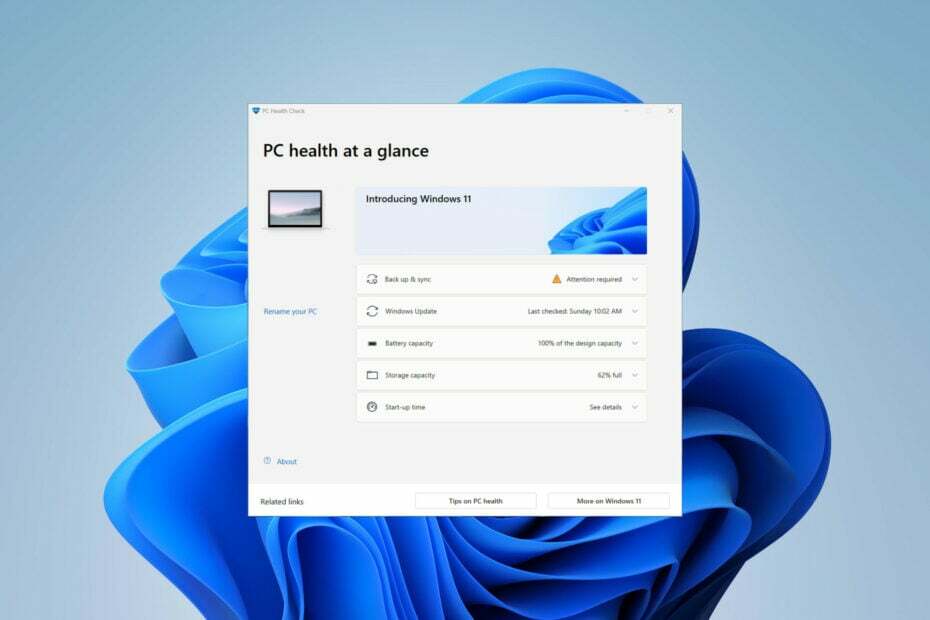
バツダウンロードファイルをクリックしてインストールします
- Fortectをダウンロードしてインストールします あなたのPC上で。
- ツールのスキャンプロセスを開始します 問題の原因となっている破損したファイルを探します。
- を右クリックします 修理を開始する これにより、ツールが修正アルゴリズムを開始できるようになります。
- Fortect は次によってダウンロードされました 0 今月の読者様。
PC Health Check は、PC の管理と管理に役立つアプリです。 PC のパフォーマンスを最適化する. しかし、一部のユーザーは、特にソフトウェア更新後に Microsoft がアプリを強制インストールすることに気づいて、それが安全なのか疑問に思っています。
では、PC ヘルスチェックは安全なのでしょうか? PCに必要ですか? 知っておくべきことは次のとおりです。
PCヘルスチェックとは何ですか?
PC Health Check は、ユーザーがコンピュータの状態を監視し、改善するのに役立つ Microsoft アプリです。 これはいくつかのメンテナンスおよびトラブルシューティング機能を提供しますが、最初はデバイスが Windows 11 に対応しているかどうかを確認するソリューションとして導入されました。
したがって、まだ Windows 10 を使用している人は、アプリがデバイスが
Windows 11 の最小システム要件. その場合は、Windows 11 をダウンロードできます。 そうでない場合は、方法を見つける必要があるかもしれません Windows 11の要件を回避する.また、まだ納得できない場合は、多くの情報をチェックしてみると役立つかもしれません。 Windows 11 の利点 Windows 10 上で提供できます。
このアプリは、Windows 11 の互換性チェック以外にも、診断チェック、システムの問題の特定とトラブルシューティング、監視機能、貴重なヒントや推奨事項など、さらに多くの機能を提供できます。
したがって、アップグレードを決めていない場合でも、すでに Windows 11 ユーザーである場合でも、読むのをやめないでください。 PC ヘルスチェックで他にできることを簡単に紹介します。
- 端末のスペック: デバイスとその状態に関する簡単な情報と、名前を簡単に変更するオプション。
- バックアップと同期: データを保護し、すべてのデバイスで設定を維持します。 OneDrive と同期しています そしてマイクロソフトアカウント。
- 最新状況: 最近のアップデートと次に何をすべきかを確認します。 Windows OS を頻繁に更新することで、PC の安全性が保たれることに注意してください。
- バッテリー容量: 役立つヒント バッテリー性能、容量、寿命の向上。
- ストレージ容量: PC ヘルス チェック アプリを使用すると、ストレージ設定を簡単に管理でき、実用的なクリーンアップの推奨事項が提供されます。
- 起動時間: デバイスの起動時間とそれに影響する内容についての詳細を取得します。 あなたもすることができます スタートアッププログラムを管理する PC のパフォーマンスを向上させるために。
- PC の健康に関するヒント: デバイスを保護し、最適なパフォーマンスを長期間確保するための全体的な推奨事項。
したがって、このツールは他の多くの目的にも役立ちます。
PCヘルスチェックは安全ですか?
簡単に言えば、そうです。 このアプリは Microsoft によって開発、公開された正規のものであるため、十分に安全です。 さらに、情報はローカルで処理されるため、会社や第三者に配布されることはありません。
PC Health Check がウイルスである可能性があるのではないかという疑問の答えが得られれば幸いです。 ただし、悪意のあるソフトウェアが正規のアプリを装っている可能性が常にあることに注意してください。 それを確認する最善の方法は、タスク マネージャーを開いてアプリの動作を観察することです。

ファイルのプロパティを開いて、[デジタル署名] タブで Microsoft が署名者として登録しているかどうかを確認することで、デジタル署名を検証することもできます。
専門家のヒント:
スポンサーあり
PC の問題の中には、特に Windows のシステム ファイルやリポジトリが欠落または破損している場合、対処が難しいものがあります。
必ず専用ツールを使用してください。 フォルテクト、壊れたファイルをスキャンして、リポジトリからの新しいバージョンに置き換えます。
このアプリは、Windows 11 ユーザー向けのオプションのダウンロードとして利用できます。 に PC ヘルスチェック アプリを入手するにアクセスするだけです。 マイクロソフトのウェブサイト ファイルをダウンロードし、画面上の指示に従ってインストールします。
ただし、まだ Windows 10 を使用している場合は、Microsoft がソフトウェア アップデートを通じて Windows 10 をデバイスに強制的にインストールしている可能性があります。 ここで次のような疑問が生じます。
- Windows 11 の Copilot で Sydney Bing AI を有効にする方法
- Microsoft 365 バックアップでデータを保護する方法
- 最新の Windows 11 アップデートにより、Microsoft 365 がタスクバーに固定されます
- ビルド 23506 は、すべての内部関係者にバッテリー寿命の向上を提供します
PCヘルスチェックは必要ですか?
では、PC ヘルスチェックは本当に役立つのでしょうか、それとも単なるブロートウェアなのでしょうか? Microsoft が自分のデバイスにアプリをプッシュしていることに気付いた多くのユーザーは、そのことを考えています。
このアプリは PC のパフォーマンスを向上させるのに役立ちますが、すでに ヘルスチェックソフトウェア または Windows 11 にアップグレードした場合、それをデバイス上に残しておくことに意味がありますか?
選択はあなた次第です。PC ヘルス チェックでは、何か新しいことや変わったことが提供されるわけではありませんが、デバイスが良好な状態にあることを確認する安全かつ簡単な方法です。 また、許可した後にのみ起動します。つまり、 バックグラウンドで実行する、システムを詰まらせます。
あるいは、いつでもアプリをインストールしたままにして使用しないこともできますが、ユーザーの中には Microsoft がソフトウェアを強制することを好まない人もいます。 したがって、冗長であると思われる場合は、いつでもアンインストールできます。
Windows PC ヘルスチェックをアンインストールできますか?
- プレス ウィンドウズ + 私 開けるための鍵 設定. に行く アプリ、次に選択します インストールされているアプリ Windows 11 を使用している場合、 アプリと機能 Windows 10の場合。
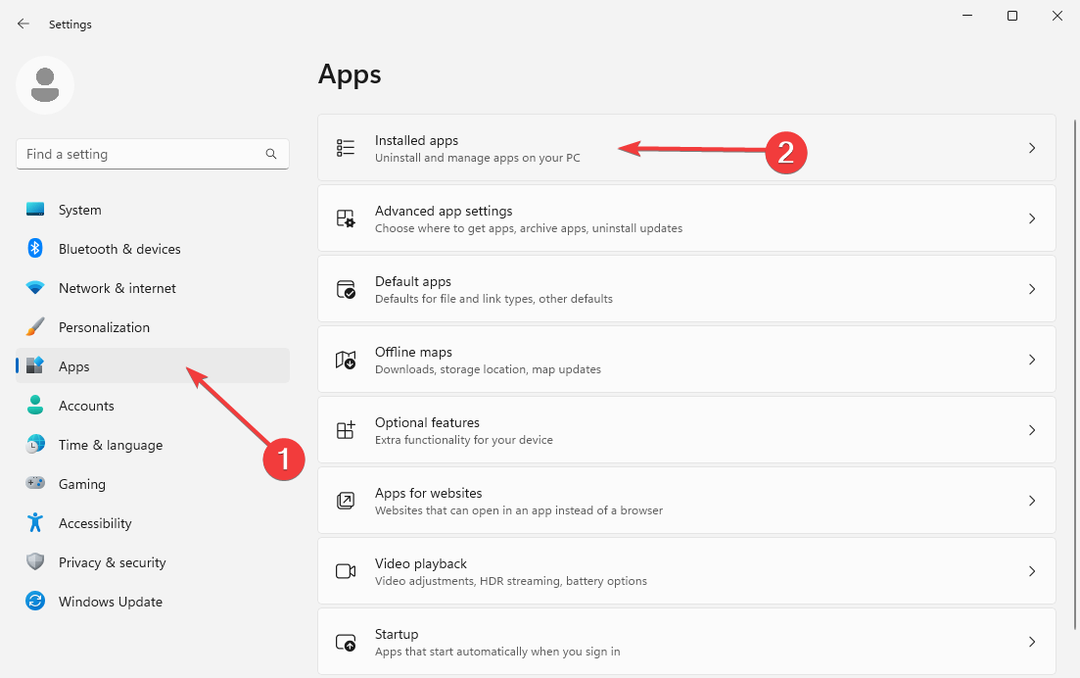
- を見つけます。 Windows PC ヘルスチェック アプリ。 クリックしてください 横に3つの点 右側で選択します アンインストール.

このアプリは PC の操作に不可欠ではないため、リスクなく削除できます。 ただし、一部のユーザーは、削除した後も自動的に再インストールされ続けると報告しています。
Microsoft によれば、これは不具合ですが、もしそれが起こった場合は、次のことを検討してみてください。 プリインストールされたアプリを削除するアンインストーラー ソフトウェア.
それは今日のためでした! これで、PC Health Check アプリが安全であることがわかりました。 ただし、デバイス上でそれを使用するかどうかは、あなたの選択です。
完了したら、他のものを削除することを検討してください Windows 11 のブロートウェア PC のパフォーマンスを高速化します。
この記事がお役に立てば幸いです。 ご質問がある場合、またはさらにサポートが必要な場合は、コメント欄でお問い合わせください。
まだ問題が発生していますか?
スポンサーあり
上記の提案を行っても問題が解決しない場合は、コンピュータでさらに深刻な Windows の問題が発生する可能性があります。 次のようなオールインワン ソリューションを選択することをお勧めします。 フォルテクト 問題を効率的に解決するために。 インストール後は、 表示&修正 ボタンを押してから 修復を開始します。


